Getting started : accepter l'invitation
Mar 20th 2023
Comment accepter une invitation, créer mon profil gratuit et me connecter à un space collaboratif sur kleio ?
Tu as reçu une invitation par e-mail à un space collaboratif sur kleio.
Appuie sur Accepter l'invitation.
Suis maintenant les dialogues et saisis tes données pour créer un profil gratuit. Le nom différent serait par exemple le nom du collectif, de la collection ou de l'espace d'exposition, etc.
Accepte les termes que tu peux bien sûr lire au préalable et confirme en cliquant sur Créer un compte.
Vérifie ta boîte e-mail et clique sur Confirmer l'adresse e-mail dans le mail de kleio, ce qui te ramène à ton compte.
Ouvre le record de profil - c'est le record qui contient tes informations.
Complète tes informations sur le côté gauche et importe, si tu le souhaites, une ou plusieurs images.
Ouvre maintenant le panneau de droite PUBLISH. Tu y verras l'invitation du Collaborative space auquel tu as été convié.
Accepte l'invitation et fais glisser ton record de profil dans le set, dans ce même space collaboratif - si tu as été invité à représenter une communauté. Tu fais maintenant partie de la communauté.
Si tu souhaites publier ton profil en tant que site web autonome d'une seule page, suis les autres descriptions. Ceci est également une offre du profil gratuit.
Tu peux également configurer ton site personnel sur le côté droit dans le panneau PUBLISH. Dans kleio, nous appelons toutes les compilations publiées des spaces. Le premier Space, appelé "Main Space", est déjà créé pour toi. Dans le set "About", tu trouveras ton record de profil.
Il ne te reste plus qu'à vérifier les paramètres de ton space et à le publier. Pour cela, clique sur "Paramètres" dans le space.
Tu peux adapter le titre de ton Main Space. Celui-ci sera affiché comme en-tête sur ton site web. Par défaut, il s'agit de ton nom de compte.
kleio crée automatiquement une URL publique à partir du nom de ton compte. Tu peux l'adapter dans les paramètres de ton compte, en haut à droite dans le menu avec ton nom de compte. Dans les paramètres du compte, tu trouveras également la section Mentions légales. Remplis-y tes informations, car en Europe, l'affichage des mentions légales est prescrit par la loi.
De retour dans les paramètres de ton space, vérifie si le réglage du champ correspond à tes attentes et règle le design selon tes souhaits sous Options d'affichage.
Pour finir, tu peux maintenant régler l'affichage de l'embouteillage sur "visible" en cliquant sur l'œil. Ton space est maintenant publié.
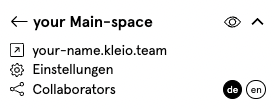
Sur le côté droit de ton space, tu peux voir ton URL et une flèche à côté. Appuie sur cette flèche pour admirer ton space kleio dans la vue publique.
Si tu souhaites tester toutes les fonctions de kleio, crée un record et démarre la période d'essai de 30 jours sans engagement. Tu trouveras ici une courte visite guidée.
Plus d'infos sur la manière dont tu peux te connecter à des communities ou comment tu peux toi-même lancer une community.